FAQ iPhone
<< Back to FAQ of ServersMan@iPhoneAnswer
ServersManShell@iPhone的使用方法
 ServersManShell@iPhone的初始设置
ServersManShell@iPhone的初始设置
- ServersManShell是可以访问其他ServersMan浏览文件,上传/下载文件的功能。如果拥有同一个邮件地址和密码登录的其他ServersMan设备的话,可以简单完成初始设置。
■追加方法

初次启动的时候没有节点,追加节点单击右下的+号按钮。
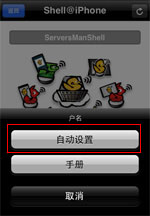
单击自动设置。
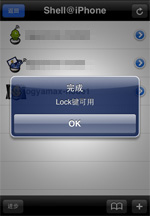
节点被自动追加。■简易锁定密码的设置方法
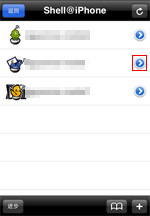
在文件一览中,单击右侧的蓝色按钮。
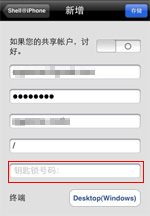
输入任意数字后按保存。
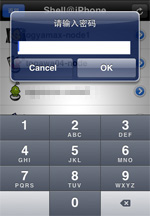
第二次开始连接其他节点的时候需要输入简易锁定密码。  追加不同账号的ServersMan
追加不同账号的ServersMan
- 可以追加其他ServersMan账号的节点。
■追加方法
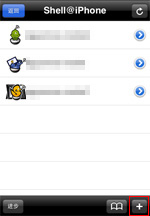
单击右下角的+号按钮。
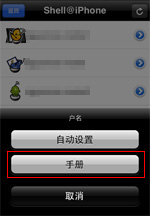
单击设置。
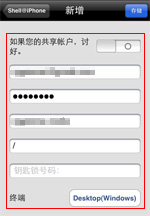
在输入画面中输入所有项目并选择设备种类后,按保存。  其他ServersMan里上传文件的方法
其他ServersMan里上传文件的方法
- 下面介绍一下从ServersMan@iPhone往其他ServersMan里上传文件的方法。(※没有对应文件阅览功能的ServersMan,只能上传到MyStorage文件夹里)
■利用方法
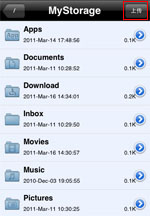
连接到其他ServersMan,移动到想上传文件的文件夹后按Upload按钮。(※)无法上传文件的文件夹的时候,按Upload也不会响应。
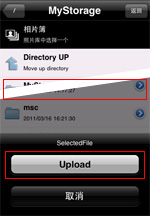
选择操作中iPhone内的文件会出现Upload按钮,按Upload按钮。
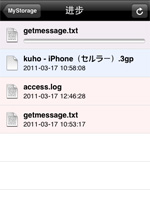
出现文件上传的进度条。上传中可以进行其他的操作。Shell@iPhone的工具栏里也能显示进度条。  下载/浏览其他ServersMan中的文件
下载/浏览其他ServersMan中的文件
- 可以下载或浏览其他ServersMan设备中的文件。(※该功能限于对应文件浏览功能的ServersMan)
■利用方法
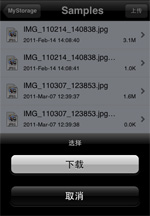
选择其他ServersMan中的文件会出现下载按钮。
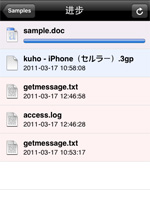
按下载按钮后,您的iPhone里会出现进度条。下载中可以进行其他操作。
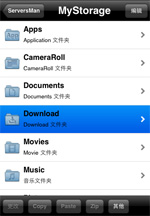
下载的文件被保存到自己iPhone的MyStorage/Download文件夹里面。  创建指向其他ServersMan中的特定文件夹的快捷方式
创建指向其他ServersMan中的特定文件夹的快捷方式
- 可以创建直接打开其他ServersMan深层文件夹的快捷方式。(※该功能限于对应文件浏览功能的ServersMan)
■作成方法
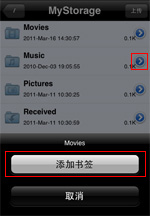
文件一览中单击右侧的蓝色按钮。单击弹出来的追加快捷方式按钮。
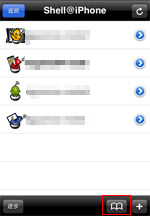
按ServersManShell@iPhone画面中的快捷方式按钮打开快捷方式。

快捷方式一览中单击快捷方式,移动到其他ServersMan的该当文件夹中。

